Aprende a como bootear un sistema operativo windows en una usb, con esta guía podrás bootear windows 10/8/7 (bootear cualquier versión del sistema operativo windows en una memoria USB). todo esto lo haremos de una manera fácil con esta guía sobre como bootear windows en usb.
A la hora de instalar un sistema operativo como Windows 7, 8
o Windows 10 (versión más reciente del sistema operativo windows) se necesita
un cd original de instalación, lo que en algunos caso es muy difícil de conseguir, es por esta razón que hoy te enseñare a montar el asistente de instalación en una memoria USB.
Herramientas y cosas que se necesitan:
- Imagen Iso del sistema operativo: debes tener descargada la imagen ISO del sistema operativo que quieres bootear, si aún lo la tienes, busca un tutorial en youtube sobre como descargarla.
- Programa rufus: Esta es la herramienta con la cuál vamos a bootear la imagen ISO; Descargarla desde su pagina oficial (escribir la palabra rufus en el navegador y acceder al primer resultado). Cuando estés en la pagina oficial de la herramienta te diriges al enlace que dice rufus portable, aquí una imagen para que te guíes:
- Memoria USB: Lo último que necesitas es una memoria USB, teniendo en cuenta, que no es cualquier tipo de USB, la memoria que vayas a utilizar debe de ser necesariamente de 16 GB en adelante.
Cuando tengas lo necesario ya puedes proceder con el booteo de la imagen ISO de windows en la usb. Para ellos sigue los siguientes pasos:
- Numero uno: Insertar la memoria USB en la computadora.
- Numero dos: Abrir el programa rufus y seleccionar la memoria usb que has conectado anteriormente:
- Número tres: dentro del programa RUFUS hacer click en la opción que dice seleccionar:
Cuándo des click en seleccionar, se te abrirá la ventana en la cuál vas a proceder a buscar la imagen iso que tienes descargada del sistema operativo que vas a bootear, la seleccionas y luego das click en abrir:
- Número cuatro: una vez selecciones la imagen iso que vas a bootear, debes ubicar la opción que dice esquema de partición y allí debes poner esa opción en MBR ya que esa es compatible con la mayoría de los ordenadores, pero cualquier cosa también puedes probar copn GPT, cuando tengas todo listo das click en empezar:
Cuándo des click te saldrá un aviso de que se borrarán todos los archivos de la memoria USB, es recomendable hacer una copia de seguridad de los archivos que tengas en esa usb para que no los pierdas. Simplemente aceptas ese aviso de que se borren los archivos y echo esto empezará a botearse la memoria USB, simplemente esperas que concluya el proceso de boteo y una vez concluya das click en cerrar. Y así quedaría tu memoria USB booteada y lista para instalar el sistema operativo booteado en tu computadora.










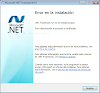

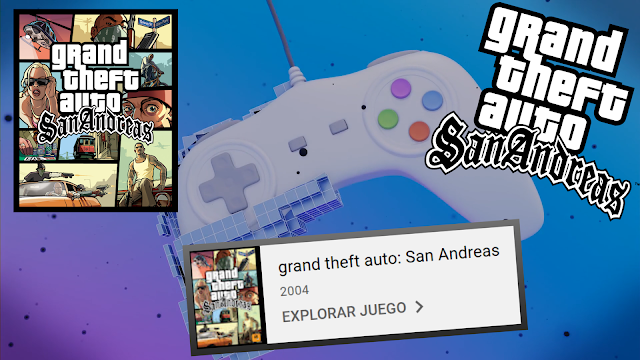
0 Comentarios